在日常使用iphone 6s的过程中,用户可能会发现手机屏幕上出现了一个或多个小圆点,这其实是ios系统内置的一项辅助功能——“assistivetouch”。这项功能可以帮助用户通过点击屏幕上的虚拟按钮来执行一些物理home键的操作,对于手部不便或者需要频繁使用特定按键的用户来说非常实用。本文将详细介绍如何在iphone 6s上启用和设置这一功能。
开启assistivetouch1. 打开您的iphone 6s,进入“设置”应用。
2. 滑动并找到“通用”选项,点击进入。
3. 在“通用”的菜单中,向下滚动找到“辅助使用”,点击进入。
4. 在“辅助使用”页面中,您会看到“辅助触控”选项,点击它以开启assistivetouch功能。
5. 一旦您点击了“辅助触控”,系统会自动开启该功能,并在屏幕上显示一个透明的小圆点。
自定义assistivetouch圆点开启assistivetouch后,您可以根据个人喜好调整圆点的颜色、大小以及添加或移除快捷操作:
- 长按屏幕上的圆点,会出现一个小菜单。
- 点击菜单中的“设备”选项,可以控制音量、锁定屏幕旋转等功能。
- 在菜单中选择“更多”,可以自定义圆点的大小、颜色以及添加更多快捷操作。
使用assistivetouch进行常用操作assistivetouch不仅可以让您轻松访问一些常用的硬件按钮功能,还可以帮助您快速切换至其他辅助功能设置,例如更改屏幕亮度、调整铃声音量等。通过长按圆点并选择相应的菜单项,您可以更加方便地管理您的iphone 6s。
关闭assistivetouch如果您不再需要使用assistivetouch功能,可以通过以下步骤关闭它:
1. 进入“设置”应用。
2. 依次点击“通用”、“辅助使用”。
3. 在“辅助触控”选项中,将开关关闭即可。
通过以上步骤,您可以轻松地在iphone 6s上设置和使用assistivetouch功能,让您的手机使用体验更加便捷和个性化。希望这篇指南能够帮助到正在寻找相关信息的朋友们。